- Una volta che gli IP sono stati forniti/assegnati al server in questione, accedi all'interfaccia WHM sul server.
- Una volta effettuato l'accesso, utilizza la barra di ricerca per individuare l'opzione "Aggiungi un nuovo indirizzo IP", che dovrebbe trovarsi nella sezione "Funzioni IP". Questo può essere ottenuto più rapidamente cercando "IP".
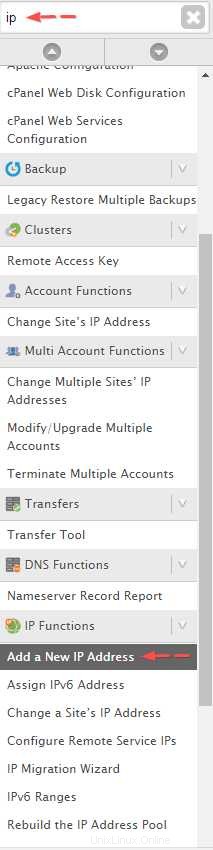
- Fai clic su "Aggiungi un nuovo indirizzo IP", che ti porterà all'interfaccia utilizzata per aggiungere IP in WHM/cPanel.
- Per aggiungere un IP, copia l'IP che desideri aggiungere dalla pagina del prodotto dei clienti in WHMCS e incollalo nel campo illustrato nell'immagine sottostante.
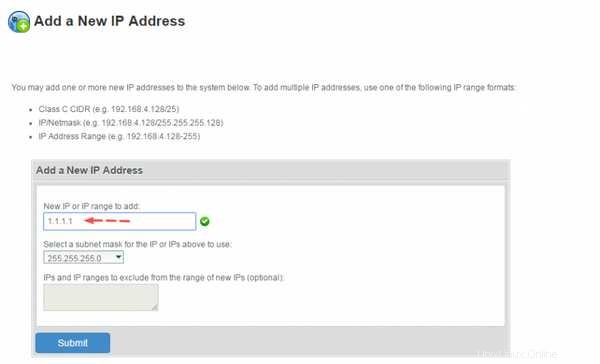
Assicurati di sostituire "1.1.1.1" con l'indirizzo IP effettivo che deve essere aggiunto.
- Una volta che sei certo che l'IP inserito sia corretto, fai clic sul pulsante di invio.
- Dovresti vedere una conferma, simile alla seguente.
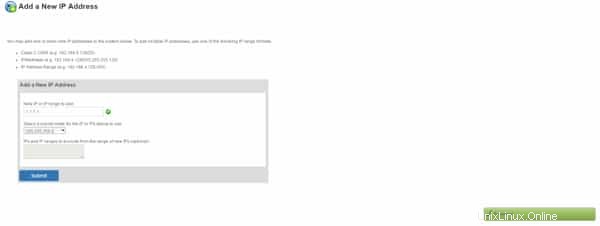
- A questo punto, l'indirizzo IP aggiuntivo dovrebbe essere aggiunto correttamente e puoi ripetere questo processo per qualsiasi altro IP che potrebbe essere necessario aggiungere.
- Una volta completata l'aggiunta di eventuali IP aggiuntivi tramite l'interfaccia "Aggiungi un nuovo indirizzo IP", dovrai accedere al server tramite SSH ed eseguire il comando seguente.
riavvio del servizio ipalias
- Ciò garantirà che gli IP aggiuntivi che sono stati aggiunti in precedenza siano associati al dispositivo e portati online.
- Puoi quindi confermarlo emettendo il seguente comando, che dovrebbe produrre risultati simili all'immagine qui sotto.
ifconfig
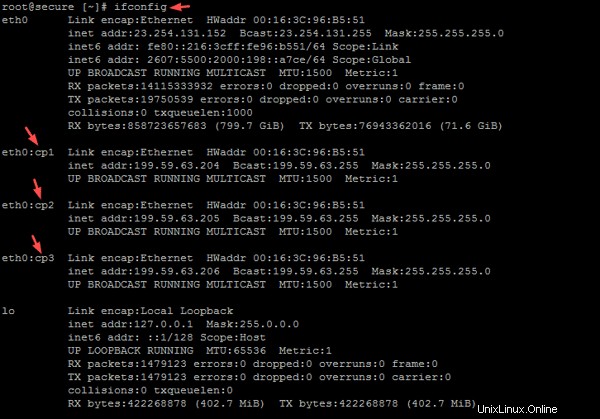
Prendi nota del prefisso "cp", poiché è molto importante!
- Se vedi gli IP aggiunti nell'output del comando ifconfig, con il prefisso "cp", gli IP sono stati aggiunti correttamente.